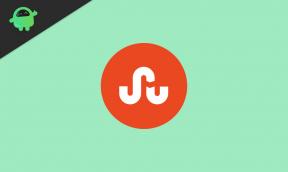Outlook PST javítóeszköz || Minden, amit tudnod kell
Vegyes Cikkek / / September 16, 2022
Vannak olyan Outlook PST-fájljai, amelyek megsérülnek vagy megsérülnek? Ha igen, akkor szüksége van egy professzionális eszközre, amely segít kijavítani a sérült PST-fájlt. Sok felhasználó azonban elkövetett néhány hibát az Outlook PST-fájl javítása során, mivel nem a legjobb eszközt választották ehhez a munkához, és végül elvesztették fontos fájljaikat. Most azonban semmi ok az aggodalomra, mivel rendelkezésünkre áll az egyik vezető eszköz, amely segít kijavítani az Outlook PST fájljait. Igen, jól sejtette. Arról beszélünk Stellar Repair for Outlook.

Az oldal tartalma
- Stellar Repair for Outlook
- Mik a rendszerkövetelmények az Outlook PST File Tool futtatásához?
- Melyek a gyakori okok, amelyek miatt az Outlook PST-fájlok megsérülnek?
- Melyek az Outlook PST javítóeszköz legjobb szolgáltatásai?
- Hogyan lehet visszaállítani a törölt e-maileket az Outlookban a Stellar Repair for Outlook segítségével
-
Néhány gyakran ismételt kérdés a Stellar Outlook PST javítóeszközzel kapcsolatban
-
Mennyi időt vesz igénybe az eszköz a PST-fájlok helyreállításához?
- A Windows operációs rendszer és a Microsoft Outlook melyik verziójával működik ez az eszköz?
- Hogyan oldhatok meg bármilyen problémát vagy szembesülhetek bármilyen problémával az eszköz használata közben?
-
Mennyi időt vesz igénybe az eszköz a PST-fájlok helyreállításához?
Stellar Repair for Outlook
A Stellar Repair for Outlook kijavíthatja a sérült PST-fájlokat, és sikeresen visszaállíthatja az e-maileket olvasható PST-fájlokká, ha eszközöket keres a sérült PST-fájlok javításához vagy visszaállításához. Amellett, hogy az e-maileket az Outlook Data fájljaiból exportálja, ez a szoftver lehetővé teszi azok Live Exchange és Office 365 levelezőfiókokba történő importálását is. A demóverzióban azonban mappánként legfeljebb 20 e-mailt exportálhat fizetés nélkül.
Mik a rendszerkövetelmények az Outlook PST File Tool futtatásához?
Processzor: Intel-kompatibilis (x86, x64)
Memória: Minimum 4 GB (8 GB ajánlott)
Merevlemez: 250 MB a telepítőfájlok számára
Reklámok
Operációs rendszer: Windows 11, 10, 8.1, 8, 7
Melyek a gyakori okok, amelyek miatt az Outlook PST-fájlok megsérülnek?
Előfordulhat, hogy az Outlook PST-fájljai különböző okokból megsérülnek, aminek következtében ki kell javítani őket. Ezeknek a problémáknak hardverrel és szoftverrel kapcsolatos okai vannak. A PST-fájlok sérülésének néhány gyakori oka az Outlook PST-javító eszközének használatára készteti a felhasználókat.
- Hirtelen áramkimaradás: Ha áramszünet lép fel a PST-fájlok elérése közben, előfordulhat, hogy a fájlok sérültek.
- Rosszindulatú program vagy vírus: Ha vírusok vagy rosszindulatú programok hátrányosan érintik a számítógépet, a PST-fájl megsérül.
- Nem megfelelő Outlook leállítás: Az Outlook hirtelen leállításával PST-sérülést okozhat.
- Túlméretes PST: A túlméretezett PST-fájl is megrongálhatja a PST-fájlt. Valószínűbb, hogy a sérült PST-fájlok túlméretesek lesznek.
- Az adattároló eszköz meghibásodása: A hibás merevlemez vagy más, PST-fájlokat tároló tárolóeszköz sérülést okozhat, ami az Outlook PST-fájlok hiányához vezethet.
- Hibás hálózati eszköz: Előfordulhat, hogy a PST-fájl nem érhető el, ha egy másik rendszerről próbálja elérni azt hálózati kapcsolaton keresztül. Amikor a hálózati kapcsolat meghibásodik, hiba lép fel. Ha ez megtörténik, akkor a PST-fájl is megsérül.
Melyek az Outlook PST javítóeszköz legjobb szolgáltatásai?

Az Outlook PST Repair szoftverrel kijavíthatja a sérült PST-fájlok sérüléseit, és visszaállíthatja az e-maileket új PST-fájlokként, amelyek könnyen elérhetők az Outlook postafiókjában. Ez a szoftver képes visszaállítani az e-maileket új PST-fájlokként az MS Outlook 2013/2016 és régebbi verzióiból.
Reklámok
Támogatja az ANSI és UNICODE PST fájlokat is. Az Outlook PST Repair eszközzel az Outlook e-mail kliensek felhasználói a véletlenül törölt e-maileket is helyreállíthatják a PST-fájlokból. Ezzel a szoftverrel az Outlook e-mail felhasználói visszaállíthatják a teljes beágyazott e-mail adatelemeiket a sérült PST-ből fájl, beleértve az e-maileket, mellékleteket, képeket, megőrzött e-mail-tulajdonságokat (például Címzett, Feladó, Tárgy, Másolat, Titkos másolat és Dátum), stb. Ezért nézzük meg az Outlook PST Repair eszközének néhány funkcióját:
- A sérült PST-fájl meglehetősen könnyen visszaállítható.
- GUI alapú, így még a nem műszaki felhasználók is megérthetik.
- A sérült PST-fájlokat Live Exchange és Office 365 postafiókokba exportálja.
- Hatékonyan állítsa vissza az e-maileket a nagy PST-fájlokból.
- A törölt Outlook e-mailek és a beágyazott elemek visszaállíthatók.
- E-mailek, névjegyek, jegyzetek, naplók, naptárak, bejegyzések, mappák, találkozók, terjesztési listák, feladatok, értekezletek stb. helyreállítása.
- A PST fájlok ANSI vagy UNICODE fájlként állíthatók vissza.
A szoftver minden olyan szolgáltatást tartalmaz, amelyre a felhasználók visszaállíthatják az e-maileket a sérült PST-fájlokból, és elmenthetik azokat meglévő/új PST-fájlokba, amelyek elérhetők vagy használhatók. Ha az összes elemet működőképes PST-fájlba szeretné menteni, meg kell vásárolnia a PST Recovery szoftver teljes verzióját. Lehetőség van a szoftver demóverziójának tesztelésére, hogy mappánként 20 elemet ingyenesen új PST-fájlba menthessen.
Hogyan lehet visszaállítani a törölt e-maileket az Outlookban a Stellar Repair for Outlook segítségével
Aggódik amiatt, hogy néhány fontos e-mailt véletlenül töröltek Outlook-fiókjából? Ezeket az e-maileket egyszerűen visszaállíthatja a „Törölt elemek” vagy a „Kuka” mappából a Stellar Repair for Outlook Tool segítségével:
Reklámok
- Telepítse és indítsa el a Stellar Repair for Outlook programot.
- A javításhoz tartozó PST-fájl kiválasztásához kattintson a gombra „Kézi választás”. Vagy kattintson a gombra „Profilok listázása” gombot, és automatikusan megkeresi és listázza a kiválasztott meghajtó összes PST-fájlját.

3.A szkennelési folyamat megkezdéséhez kattintson a gombra Javítás. Elkezdi beolvasni a PST-fájlt. A fájl méretétől függően ez eltarthat egy ideig.

4. Amikor a program befejezte a folyamatot, megjelenik a PST-fájl összes elemének előnézete. Lesz egy piros körvonal a törölt elemek körül.

Hirdetés
5. Kattintson a gombra Megment Javított fájl a Főmenüben a fájl mentéséhez. Miután kiválasztotta a mentési helyet PST, kattintson rendben. Törölje a pipát a Ne állítsa vissza a törölt elemeket jelölje be a törölt postafiók tartalmát.
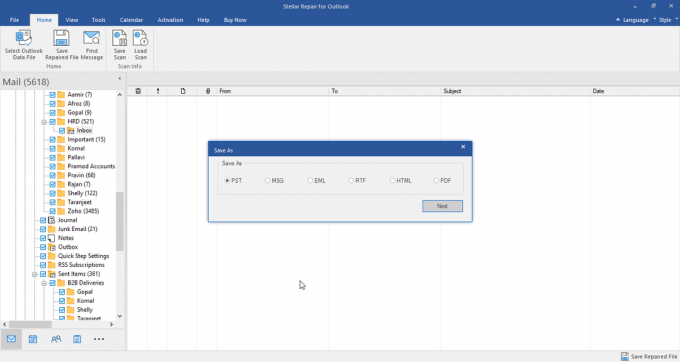
6. A fájlt a mentés után importálhatja a Microsoft Outlookba. Ezután megtekintheti az összes törölt e-mailt.
Mennyi időt vesz igénybe az eszköz a PST-fájlok helyreállításához?
Közvetlen kapcsolat van a helyreállítási idő és a fájl mérete vagy a sérülés súlyossága között. Következésképpen minél nehezebb a sérült fájl, annál hosszabb a helyreállítási idő.
A Windows operációs rendszer és a Microsoft Outlook melyik verziójával működik ez az eszköz?
A szoftver kompatibilis a Microsoft Windows operációs rendszer bármely verziójával és az MS Outlook összes verziójával. A PST-fájlok a Stellar Repair for Outlook Tool segítségével javíthatók anélkül, hogy külön verzióra lenne szükség. Annak megállapításához, hogy kompatibilis-e az Outlookkal, egyszerűen letöltheti az Outlook javítóeszköz próbaverzióját.
Hogyan oldhatok meg bármilyen problémát vagy szembesülhetek bármilyen problémával az eszköz használata közben?
Ne aggódj; ügyfélszolgálatuk a nap 24 órájában, a hét 5 napján elérhető telefonon, e-mailben vagy élő chaten. A probléma megoldásához azonnali segítséget kap a Stellar szakértőitől.